Връзката с отдалечен работен плот или RDP е страхотна функция на операционната система Windows. Позволява ви да се свързвате с други компютри и да имате отдалечен достъп. Използването на връзка с отдалечен работен плот обаче има няколко недостатъка.
Връзката с отдалечен работен плот не е толкова безопасна, колкото си мислите, и шансовете зловреден софтуер да влезе в устройството ви и да открадне данните ви са доста високи.
Това е единствената причина Windows да мига предупредително съобщение „Уверете се, че имате доверие на този компютър; свързването към ненадежден компютър може да навреди на компютъра ви, докато се опитвате да се свържете с компютър.
Защитете отдалечения работен плот с Remote Credential Guard в Windows 10
Така че, ако сте редовен потребител на връзка с отдалечен работен плот, най-добре е да защитите връзката си с отдалечен работен плот с Credential Guard. Ето как да защитите отдалечен работен плот с отдалечената защита на идентификационните данни в Windows.
Ограничаване на делегирането на идентификационни данни към отдалечени сървъри
1. Потърсете „gpedit.msc“ при търсене на Windows и натиснете бутона Enter. Това ще отвори редактора на групови правила; отидете до местоположението Компютърна конфигурация > Административни шаблони > Система > Делегиране на идентификационни данни.
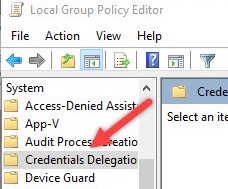
2. Намерете правилото „Ограничаване на делегирането на идентификационни данни до отдалечени сървъри“ и щракнете двукратно върху него. Това ще стартира друг прозорец, трябва да изберете „Активирано“ и да щракнете върху бутона Приложи.
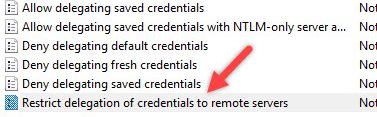
След това изберете друга опция, „Изискване на Remote Credential Guard“ от падащото меню и след това щракнете върху бутона OK, който ще запази всички направени настройки. Просто рестартирайте системата си и Remote Credential Guard ще бъде активиран.
Използване на настройките на системния регистър
1. Натиснете „Win + R“ и след това въведете командата „regedit“. След като сте готови, натиснете бутона Enter.
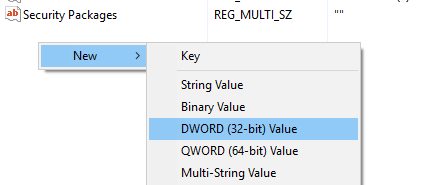
2. Това ще отвори прозореца на редактора на системния регистър на Windows, отидете до местоположението „HKEY_LOCAL_MACHINESystemCurrentContro“. Щракнете с десния бутон върху панела от там и изберете опцията „ Нов > DWORD “.
Използвайки Cmd
Можете също да използвате командния ред, за да активирате Remote Credential Guard, въведете командата /remoteGuard и натиснете бутона за въвеждане.
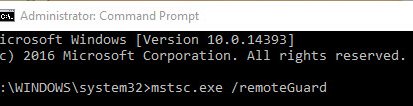
Това са няколкото лесни метода за защита на отдалечен работен плот с отдалечената защита на идентификационните данни в Windows 10. Ако имате нужда от повече помощ по тази тема, уведомете ни в коментарите по-долу. Освен това, ако статията ви е помогнала, споделете я и с приятелите си.
